Saat pertama kali Anda membeli iPhone baru atau telepon Android — atau perangkat seluler lainnya — perangkat tersebut hadir dengan nama umum, yang kemungkinan besar mencerminkan perangkat itu sendiri. Jika Anda memiliki beberapa perangkat atau jika Anda ingin memberikan sentuhan yang lebih pribadi pada ponsel Anda, Anda dapat mengganti namanya. Jika Anda pernah mencoba menyambungkan ponsel Anda ke perangkat Bluetooth, nama-nama di daftar ketersediaan akan lebih mudah dikenali jika Anda memberi nama pada perangkat Anda. Memberi nama pada perangkat Anda adalah ide bagus karena menghilangkan ambiguitas mengenai perangkat mana yang Anda gunakan pada waktu tertentu. Berikut cara melakukannya dengan iOS dan Android.
Isi
- Ubah nama iPhone Anda
- Ubah nama ponsel Android Anda
- Lebih banyak pilihan
- Menjadi kreatif
Video yang Direkomendasikan
Mudah
10 menit
iPhone atau Android perangkat
Ubah nama iPhone Anda
Nama default iPhone Anda adalah iPhone. Jadi kemungkinan besar Anda ingin mengubah nama iPhone Anda sendiri untuk menghindari kebingungan dan membedakannya semua iPhone lain dengan nama yang sama — terutama jika Anda atau anggota keluarga telah membeli beberapa iPhone handset. Karena layanan seperti
Temukan Milik Saya dan iCloud juga mengidentifikasi perangkat berdasarkan nama, berguna untuk mengetahui iPhone yang mana.Mengubah nama iPhone Anda memerlukan beberapa langkah mudah. Contoh ini menggunakan iOS 13, meskipun langkah-langkahnya harus bekerja dengan cara yang sama untuk setiap iPhone.
Langkah 1: Di perangkat Anda, buka Pengaturan > Umum, lalu ketuk Tentang.

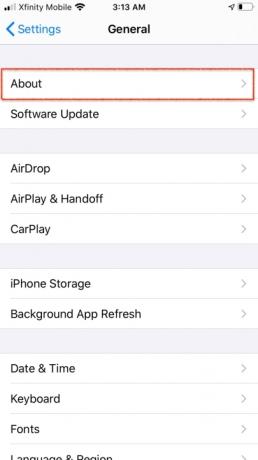
Langkah 2: Ketuk baris pertama, yang menunjukkan nama perangkat Anda.

Terkait
- Aplikasi kencan terbaik di tahun 2023: 23 aplikasi favorit kami
- Cara mengunduh iPadOS 17 beta di iPad Anda sekarang
- Cara mengunduh iOS 17 beta di iPhone Anda sekarang
Langkah 3: Ganti nama perangkat Anda, lalu ketuk Selesai.

Ubah nama ponsel Android Anda
Mengubah nama ponsel Android Anda mungkin sedikit lebih ambigu, tergantung pada model ponsel Anda dan
Langkah 1: Membuka Pengaturan.
Langkah 2: Mencari Tentang telepon dan pilih Sunting.


Langkah 3: Anda kemudian dapat memasukkan nama baru untuk telepon Anda dan mengonfirmasinya dengan memilih Selesai. Ada batasan jumlah karakter yang dapat Anda gunakan, namun Anda harus memiliki cukup ruang untuk nama yang Anda pilih.






Lebih banyak pilihan
Contoh lainnya, berikut cara mengganti nama a Samsung Galaxy S6 Tepi+ berlari Android 6.0.1.
Pada titik itu, Anda dapat mengikuti jalurnya Pengaturan > Pengaturan Cepat > Tentang Perangkat > Nama Perangkat. Atau Anda dapat memilih untuk melewati beberapa langkah dengan menavigasi ke Sistem alih-alih Pengaturan Cepat. Apa pun yang terjadi, Anda akan berada di tempat yang Anda inginkan.
Menjadi kreatif
Terserah Anda untuk memberikan nama yang sempurna dan unik untuk ponsel Anda. Memberi label ulang pada perangkat Anda adalah ide bagus. Ini dapat membantu meningkatkan keamanan ponsel Anda dan membantu orang lain mengenalinya jika ponsel hilang atau salah taruh. Memberi nama unik pada ponsel Anda juga membuatnya mudah dikenali di antara ponsel keluarga atau teman serumah Anda. Kami tidak memikirkan kerugian apa pun dari mengganti nama perangkat Anda, terutama karena Anda dapat mengubah nama beberapa kali jika Anda terus memikirkan ide yang berbeda atau lebih baik.
Sepanjang artikel ini, kami hanya merinci sebagian kecil cara untuk mempersonalisasikan Anda telepon pintar. Jika Anda mencari cara yang lebih menyenangkan atau canggih untuk memodifikasi ponsel Anda, lihat panduan kami di tips dan trik paling berguna untuk iOS 13 Dan Android 10.
Rekomendasi Editor
- Cara mengisi daya iPhone Anda dengan cepat
- Cara mengunduh watchOS 10 beta di Apple Watch Anda
- Cara menghilangkan ID Apple orang lain di iPhone Anda
- IPhone SE terbaru Apple dapat menjadi milik Anda seharga $149 hari ini
- Cara mencetak dari ponsel pintar atau tablet Android Anda
Tingkatkan gaya hidup AndaTren Digital membantu pembaca mengawasi dunia teknologi yang bergerak cepat dengan semua berita terbaru, ulasan produk yang menyenangkan, editorial yang berwawasan luas, dan cuplikan unik.




